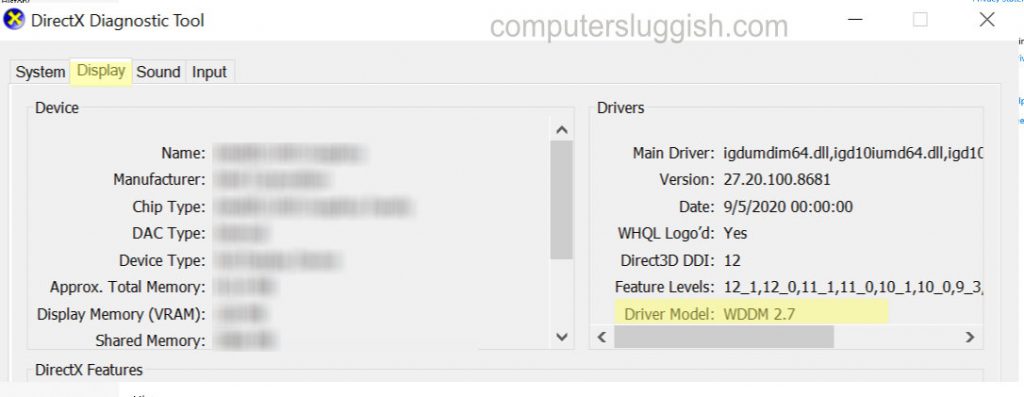Если вы являетесь пользователем компьютера под управлением Windows и используете на своем ПК операционную систему Windows 10/8.1/8/7, то вы можете столкнуться с проблемами, связанными с оборудованием и устройствами. Это очень распространенная проблема, с которой время от времени сталкиваются пользователи Windows. В Windows есть встроенная программа устранения неполадок оборудования и устройств, которая может устранить проблемы, связанные с оборудованием и устройствами на вашем ПК с Windows. Это средство устранения неполадок является автоматическим, и вам необходимо запустить его, как только вы столкнетесь с проблемой, связанной с аппаратным обеспечением и устройствами. Надеюсь, вы сможете устранить или решить проблему с помощью этого средства устранения неполадок.
Содержание
Устранение неполадок оборудования и устройств — Руководство по Windows
Встроенное средство устранения неполадок очень полезно, когда вы обнаруживаете, что после добавления нового оборудования к вашему ПК или после установки нового драйвера какая-то часть/функция не работает должным образом. Чтобы воспользоваться автоматическим средством устранения неполадок оборудования и устройств, откройте Панель управления компьютера Windows и перейдите к пункту Панель управления\Все элементы панели управления\Устранение неполадок\Оборудование и звук .
Нажмите на опцию Hardware and Devices в разделе ‘Device’. Откроется окно Устранение неполадок оборудования и устройств .
Нажмите кнопку Далее , чтобы продолжить работу с программой устранения неполадок. Windows просканирует все проблемы, имеющиеся в вашем компьютере. Для завершения процедуры сканирования потребуется некоторое время. Как только Windows завершит сканирование, вы получите отчет с перечнем различных проблем, связанных с аппаратным обеспечением и устройствами на вашем компьютере.ПК.
Если вы хотите устранить проблемы, нажмите кнопку «Далее». Программа устранения неполадок оборудования и устройств попытается исправить и восстановить поврежденную часть, чтобы решить проблемы. Если у вас активное подключение к Интернету, средство устранения неполадок найдет необходимые файлы, которые потребуются для устранения проблем. Скорость устранения неполадок будет выше при наличии подключения к Интернету.
YouTube видео: Как устранить проблемы с оборудованием и устройствами Windows с помощью встроенного средства устранения неполадок
Вопросы и ответы по теме: “Как устранить проблемы с оборудованием и устройствами Windows с помощью встроенного средства устранения неполадок”
Как запустить средство устранения неполадок оборудования и устройств?
Выберите Пуск > Параметры > Система > Устранение неполадок > Другие средства устранения неполадок.Сохраненная копия
Как запустить средство устранения неполадок в Windows 10?
0:02Рекомендуемый клип · 35 сек.Использование средства устранения неполадок WindowsНачало рекомендуемого клипаКонец рекомендуемого клипа
Как запустить Устранение неполадок Windows 10 через командную строку?
Введите и найдите [Командную строку] в строке поиска Windows ①, затем выберите [Запуск от имени администратора] ②. (Иллюстрация слева внизу относится к Windows 11, а справа — к Windows 10.) 2. В командной строке укажите [sfc /scannow] и нажмите клавишу Enter③.
Как исправить ошибки в виндовс?
**Чтобы проверка и исправить ошибки на системном диске, выполните следующие действия.**1. Нажмите кнопку Пуск. 2. Команда “Введите”. 3. Щелкните правой кнопкой мыши командную строку и выберите Запуск от имени администратора. 4. Если вам будет предложено UAC, выберите Да. 5. Введите chkdsk /F и нажмите клавишу ВВОД.
Как запустить средство устранения неполадок USB в Windows?
**Устранение проблемы**1. Нажмите кнопку Пуск, введите Диспетчер устройств в поле поиска и нажмите кнопку Диспетчер устройств из возвращенного списка 2. Разверните узел корневого концентратора USB и перейдите на вкладку Управление питанием
Как войти в режим устранения неполадок?
На экране входа1. На экране входа Windows нажмите и удерживайте клавишу SHIFT при выборе Power > Перезапустить . 2. После перезагрузки компьютера на экране Выбор параметра выберите Устранение неполадок > Дополнительные параметры > Параметры запуска > Перезагрузка. 3. После перезагрузки компьютера вы увидите список параметров.